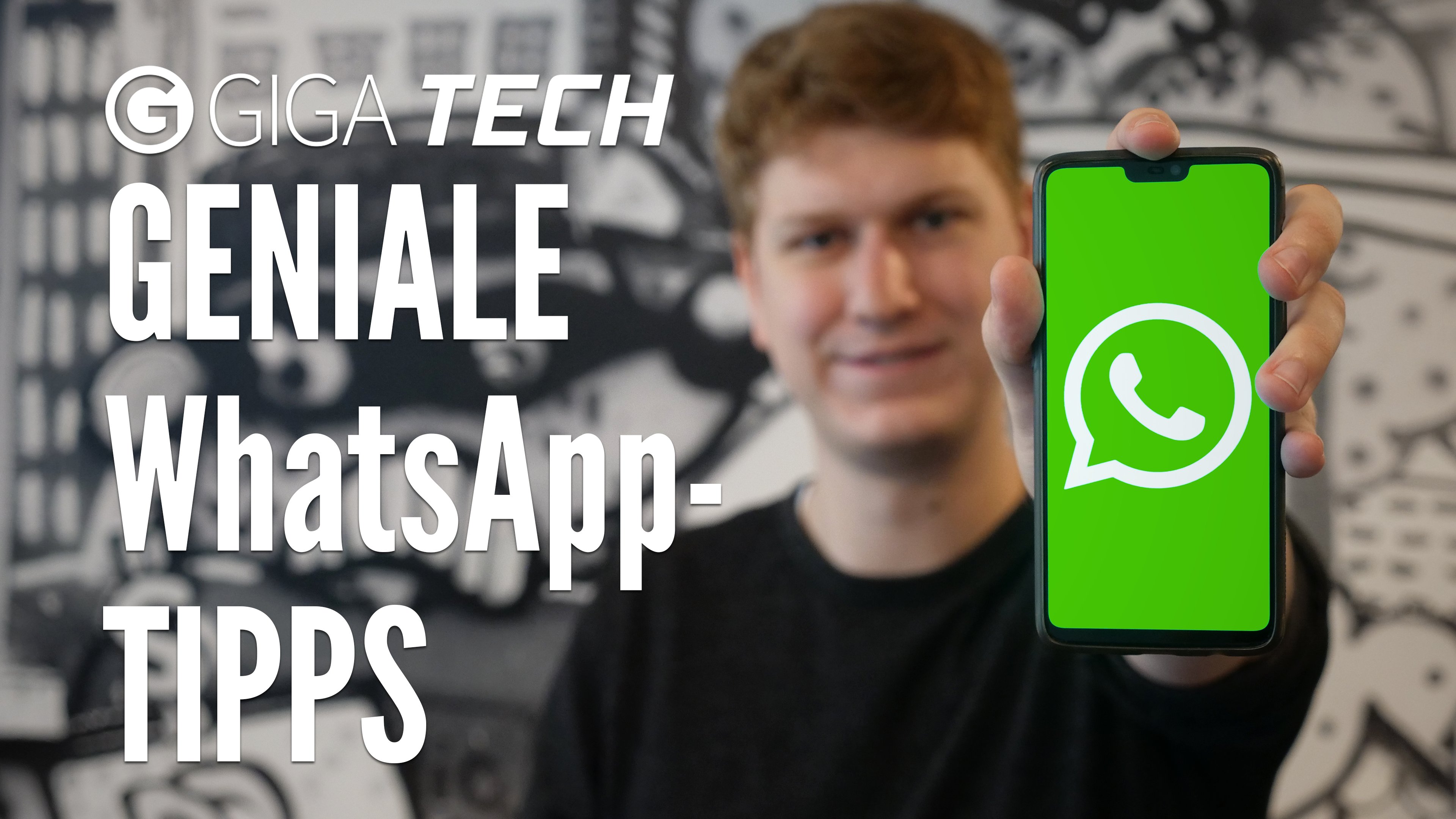Damit eure Chats in WhatsApp nicht verloren gehen, solltet ihr regelmäßig ein Daten-Backup erstellen. WhatsApp hat eine automatische Sicherungsfunktion. Android-Nutzer können dafür auf „Google Drive“ zugreifen.
Mit dem Backup kann man zum einen verlorenen Nachrichten wiederherstellen und zum anderen WhatsApp auf ein anderes Smartphone übertragen, etwa wenn man sich ein neues Gerät gekauft hat. Ihr könnt alternativ auch ein lokales Backup der WhatsApp-Daten direkt auf dem Smartphone erstellen.
Google Drive: WhatsApp-Backup finden
Um Google Drive für die WhatsApp-Sicherung zu nutzen, benötigt ihr ein Google-Konto und die Google-Play-Dienste auf dem Smartphone. Zudem muss genug Speicherplatz auf dem Smartphone vorhanden sein, damit die Sicherung angelegt werden kann. Sind die Voraussetzungen erfüllt, lässt sich das Google-Drive-Backup für WhatsApp so einrichten:
- Öffnet WhatsApp auf dem Smartphone.
- Tippt auf die drei Punkte, um die Optionen zu öffnen.
- In den Einstellungen wählt ihr den Bereich „Chats“.
- Hier findet ihr den Unterpunkt „Chat-Backup“.
- Tippt auf den Punkt „Auf Google Drive sichern“.
- Wählt aus, in welchen Abständen die Sicherung erstellt werden soll.
- Darunter könnt ihr angeben, auf welchem Google-Konto die Backup-Dateien in Google Drive zu finden sein sollen. Standardmäßig ist das Hauptkonto eures Android-Smartphones ausgewählt.
- Besonders wenn ihr viele Fotos und Videos über WhatsApp empfangen habt, solltet ihr die Option „Über mobile Daten sichern“ ausschalten. So wird das Backup nur im WLAN hochgeladen und somit verhindert, dass euer mobiles Datenvolumen möglicherweise aufgebraucht wird.
- Optional könnt ihr auswählen, ob Videos gesichert werden sollen.
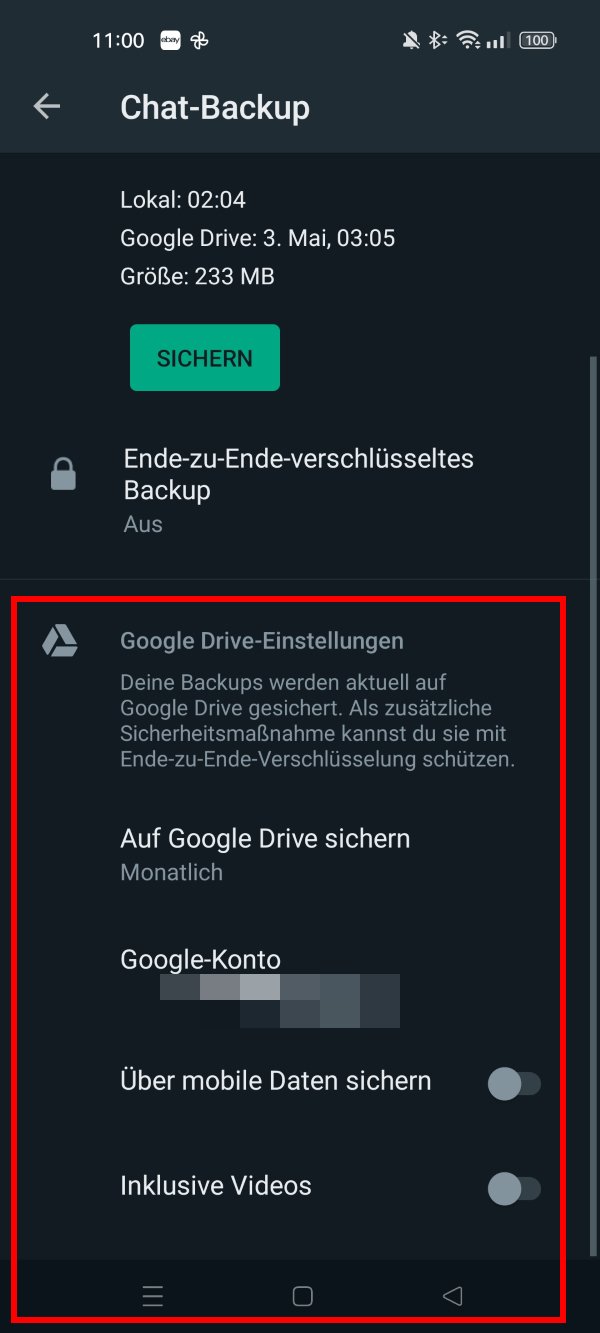
Danach wird das WhatsApp-Backup automatisch in dem von euch gewählten Intervall durchgeführt. Im „Chat-Backup“-Menü könnt ihr über „Sichern“ auch sofort eine Sicherung anstoßen.
Wie viel Speicherplatz hat man in Google Drive?
Aktuell wird das Backup von WhatsApp noch nicht auf den begrenzten Speicherplatz in der Google-Cloud angerechnet. Das könnte sich aber bald ändern. Der bestens informierte Blog WABetaInfo hat bereits Anfang 2022 entsprechende Hinweise gefunden, wonach bestimmte Inhalte vom WhatsApp-Backup ausgeschlossen werden können. Zudem wurde in einer Vorab-Version eine Meldung entdeckt, die Nutzer darauf hinweist, wenn der Speicherplatz allmählich zu voll ist. Ab Anfang 2024 soll das WhatsApp-Backup dann auf den Google-Drive-Speicher angerechnet werden. Das Gratis-Kontingent wird es dann nicht mehr geben. Noch könnt ihr aber unbegrenzt Daten von WhatsApp in Google Drive sichern, ohne dass ihr den Speicherplatz kostenpflichtig aufstocken müsst.
Im Video findet ihr weitere Tipps und Tricks für den beliebten Messenger:
Google Drive: WhatsApp-Backup finden
In euren Google-Drive-Einstellungen im Browser könnt ihr den Eintrag für das WhatsApp-Backup finden. Geht dafür wie folgt vor:
- Ruft die Seite drive.google.com auf.
- Klickt oben auf das Zahnrad und öffnet die „Einstellungen“.
- Im Bereich „Allgemein“ wählt ihr die Option „Elemente ansehen, die Speicherplatz belegen“.
- Rechts oben geht es mit „Sicherungen“ weiter.
- Hier findet ihr den Eintrag für die WhatsApp-Sicherung. Drückt ihr darauf, könnt ihr das Backup an dieser Stelle deaktivieren sowie die letzte Sicherungskopie löschen. Es gibt keine Möglichkeit, eure WhatsApp-Inhalte in Google Drive einzusehen.
Wollt ihr einen alten Stand aus einem Backup wiederherstellen, löscht WhatsApp von eurem Smartphone. Nach einer Neuinstallation gebt ihr die Nummer ein, die mit dem WhatsApp-Backup in Google Drive verknüpft ist. Anschließend wählt ihr die Option zum „Wiederherstellen“. Ihr übertragt so auch Nachrichten auf ein ganz neues Handy. Die Daten müssen mindestens alle fünf Monate gesichert werden. Ältere Backups werden ansonsten automatisch aus Google Drive gelöscht.
WhatsApp: Google Drive Backup am iPhone?
iPhone-Nutzer können Google Drive zwar nutzen, haben aber keinen Zugriff auf die Backup-Funktion von WhatsApp in Google Drive. Bei iOS-Geräten werden die Chats und Daten in der iCloud gespeichert. Im Alltag ist das meist nicht problematisch. Allerdings stellt es Nutzer vor Hürden, die von einem Android-Smartphone auf ein iPhone oder umgekehrt von iOS zu Android wechseln. Die Backup-Funktion lässt sich dann nur über Umwege nutzen. An anderer Stelle erklären wir euch, wie ihr nach dem Systemwechsel an eure alten WhatsApp-Inhalte gelangt: